
Oynarken Spotify Uygulama veya web oynatıcı aracılığıyla şarkıların indirilmesi çocuk oyuncağıdır, şarkıları çevrimdışı oynatmak için indirmek ise farklı bir hikayedir. Bu, özellikle müzik indirmek istediğinizde zorlaşır. Spotify iTunes'a iPhone'unuzla senkronizasyon yapmak veya zil sesleri oluşturmak için. Basit bir çözüm yok gibi görünüyor, ama endişelenmeyin. Profesyonel bir üçüncü taraf müzik indiricisinin yardımıyla, indirdiğiniz dosyaları kolayca aktarabilirsiniz. Spotify iTunes'a müzik.
İçindekiler KılavuzuBölüm 1. İndirebilir misiniz? Spotify Müzik Doğrudan iTunes'a mı aktarılıyor?Bölüm 2. İndir Spotify Müzik aracılığıyla iTunes'a Spotify Music ConverterBölüm 3. Aktarım İndirildi Spotify iTunes'a müzikBölüm 4. Sonuç
İle Spotify Premiumçevrimdışı dinlemek için çalma listelerini, albümleri ve podcast'leri indirebilirsiniz. Ancak indirilen müziği doğrudan diğer cihazlarda veya platformlarda çalamazsınız. İndirilen müzik Spotify tarafından korunmaktadır dijital haklar yönetimi (DRM)Bu, kullanıcıların yalnızca indirilen müzikleri dinleyebileceği anlamına gelir. Spotify uygulama ve müzik aktarılamıyor Spotify doğrudan iTunes'a.
Ancak favorilerinizi aktarmanın başka yolları da var Spotify Doğrudan bir uygulama olmamasına rağmen şarkıları iTunes'a aktarabilirsiniz. Dönüştürmek için üçüncü taraf yazılımı kullanabilirsiniz Spotify şarkıları iTunes'a aktarılabilecek iTunes uyumlu dosya biçimlerine dönüştürün.
Belirtildiği gibi, müzik aktarmak istiyorsanız Spotify iTunes'a aktarmadan önce müziği DRM'siz ses dosyaları olarak indirebilirsiniz. DRM sınırlamalarından kurtulmak için burada öneriyoruz DumpMedia Spotify Music ConverterÜcretsiz müzik indirme hizmetinde lider konumdadır.
Bu optimal yazılım DRM korumasını kaldır Spotify. Dönüştürmenizi sağlar Spotify şarkılar gibi yaygın ses formatlarına MP3, M4A, WAV ve FLAC'ı kayıpsız kalitede destekler. Ardından, bırakın müzik aktarmayı, şarkıları istediğiniz yere aktarıp çalabilirsiniz. Spotify iTunes'a. Olsa bile the Spotify uygulama durduruluyor Cihazınızda bunları hemen diğer müzik çalarlarda çalabilirsiniz. Dahası, size tüm dosyaları dönüştürmenize olanak tanıyan bir toplu indirme özelliği sunar. Spotify şarkıları/çalma listelerini tek bir tıklamayla toplu olarak 35 kat daha hızlı çalışma hızı DumpMedia aynı zamanda övgüye değerdir.
Şimdi nasıl müzik indireceğinizi öğrenmek için aşağıdaki adımları izleyin. Spotify ücretsiz.
1 Adım. DumpMedia Spotify Music Converter destekler Windows ve Mac. Doğru sürümü seçin ve yukarıdaki indirme düğmesinden bilgisayarınıza indirin. Kurulumdan sonra programı başlatın ve girin Spotify web oynatıcısı.
2 Adım. yerleşik olarak Spotify web oynatıcınızda oturum açın Spotify hesabınızı açın ve iTunes'ta çalmanız gereken şarkıları seçin. Bundan sonra, beğendiğiniz şarkıyı dönüştürme düğmesine (artı simgesi) sürükleyip bırakın.

3 Adım. Tercih ettiğiniz çıktı biçimini seçin. Şarkılarınızı iTunes'a aktaracağınız için çıktınız olarak M4A, FLAC veya WAV formatlarını seçebilirsiniz. Bu çıktılar iTunes tarafından desteklenmektedir.

4 Adım. Tüm ayarlar bittiğinde artık Convert butonuna basarak seçilen şarkıları indirmeye başlayın. Bu dönüştürücü ileri teknolojiyi kullanır, hızlı ve sorunsuz bir dönüşüm elde edersiniz, ancak aynı zamanda internet hızınıza da bağlı olabilir. İndirilen dosyalarınızı görmek için hedef klasöre gidin.

Dönüştürdükten sonra Spotify şarkıları yerel müzik dosyalarına dönüştürebilir, bunları iTunes'a aktarabilirsiniz Windows PC veya Mac. Apple, macOS 10.15 ve üzeri sürümlerde iTunes'u Apple Music ile değiştirdiğinden, indirilen müziklerin nasıl aktarılacağını açıklayacağız. Spotify sırasıyla iTunes ve Apple Music'e.
Bir Açık Windows 10 veya daha eski Mac
1 Adım. Bilgisayarınızdaki iTunes uygulamasını çalıştırın. Menü çubuğunda Düzenle > Tercihler'e gidin.
2 Adım. Gelişmiş sekmesine gidin ve ardından Kitaplığa eklerken Dosyaları iTunes Media klasörüne kopyala seçeneğinin yanındaki kutuyu işaretleyin. Tamam'ı tıklayın.
3 Adım. Müzik aktarmak için Spotify iTunes'ta Dosya > Kitaplığa Ekle'ye gidin. Bir dosya tarayıcısının görüntülendiğini görüyorsunuz. Müzik klasörünü seçin ve Aç'a tıklayın. Seçilen Spotify çalma listeleri iTunes müzik kitaplığına eklenecektir.

MacOS 10.15 ve Üstünü Çalıştıran Mac'te
1 Adım. Mac'te Apple Music'i açın. Menü çubuğunda Müzik > Tercihler'e gidin. Dosyalar sekmesine gidin ve ardından Kitaplığa eklerken Dosyaları Müzik Medya klasörüne kopyala seçeneğinin yanındaki kutunun işaretini kaldırın. Tamam'ı tıklayın.
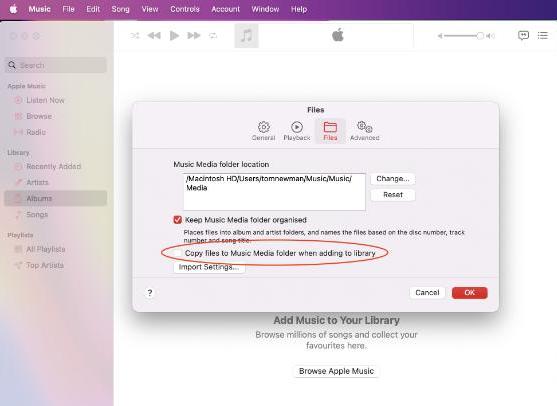
2 Adım. Çalma listesi dosyasını veya klasörünü Apple Music pencerelerine sürükleyip bırakın. Bir klasörü bırakırsanız tüm alt klasörler de otomatik olarak içe aktarılacaktır.

İptal etmek istiyorsanız Spotify Paradan tasarruf etmek veya daha ucuz başka bir müzik servisine geçmek için Premium'u kullanarak favori müziğinizi doğrudan bilgisayarınıza yedekleyebilirsiniz. DumpMedia Spotify Music Converter ve ardından şarkıları aktarın Spotify kolaylıkla iTunes'a aktarın. İle DumpMedia, oynayabilirsin Spotify istediğiniz kadar farklı şekilde.
